Огромная подборка ремонтной документации на смартфоны iPhone фирмы Apple, включает в себя схемы, сервисные инструкции с подробным алгоритмом разборки, а также советы из практики ремонта смартфонов iPhone.

Схемы и мануалы на смартфоны Iphone 2G 3G 3GS
Подборка принципиальных и структурных схем Iphone серии 2G 3G 3GS фирмы Apple
Схемы и фотографии плат iPhone 4 4S
Полный комплект принципиальных схем на серию iPhone 4 и 4S, кроме того в архив добавлены фотографии материнской платы и других компонентов
Схемы на iPhone 5 серий 5C и 5S
Подборка оригинальных принципиальных схем от компании Apple, плюс фотки системных плат и шпаргалки от ремонтников
Схемы на смартфоны iPhone 6, 6 plus и 6 SE
Подробное пошаговая видеоинструкция по разборке Айфона 6 с целью ремонта, сервиса или профилактики
Разборка iPhone 7 — краткая видео инструкция
Пример замены дисплея на iPhone 5 и 4
Приступая к разборке, не забываем отключить питание. Вывинчиваем два винта 3,9 мм, расположенных рядом с компьютерным разъемом.
Подробный разбор iPhone 6
Разборка с помощью специализированного инструмента iSclack для сенсорных устройств
Закройте iSclack, раскрывая тем самым чашечки присосок. Нижнюю присоску прислоните к задней панели телефона, а верхнюю на переднюю, чуть выше кнопки Home разведите ручки iSclack, для смыкания присосок на корпусе iPhone, затем сожмите ручки.
Хорошо удерживая мобильный, начинаем заздвигать ручки iSclack, оттягивая переднюю панель вверх.

Разборка смартфона с помощью присоски
Приложите присоску к дисплею, как показано на рисунке. Проверьте, что чаша присоски плотно присосалась, для достижения максимальной герметичности.
Учтите, что передняя панель фиксируется защелками, и также к ней подводятся кабели, фиксирующие экран с задней панелью. Нам потребуется освободить защелки, открыть смартфон и осторожно отключить кабели ничего не сломав.
Удерживая iPhone, оттяните присоску, чтобы слегка отсоединить край верхнего модуля около кнопки Home. Специальной пластиковой лопаточкой, приподнимаем край модуля, продолжая оттягивать присоску. Данная процедура потребует большего усилия, так как сборка iPhone 5s более жесткая, чем у большинства аналогичных устройств.
Не отделяйте дисплей целиком, а лишь приподнимите его немного, т.к в конструкции имеются еще несколько кабелей, подсоединенных к верхней части телефона.

Не раскрывайте телефон слишком сильно, чтобы избежать поломки шлейфа или разъема . Старайтесь чтоб кабель не натягивался и неперегибался.
Извлеките шлейф центральной кнопки из гнезда, Делайте это очень осторожно и аккуратно. После отсоединения шлейфа, вытащите конец домашей кнопки. До отсоединения всех остальные узлов , держите переднюю панель под углом 90 ° по отношению к задней панели, как показано на рисунке справа.
EASY DRAW/ ЭТО ДОЛЖНО БЫТЬ В КАЖДОМ СЕРВИСЕ. АЛЬТЕРНАТИВА ZXW ТОЛЬКО ДЕШЕВЛЕ

Выкрутите винты, крепящие переднюю сборку панели к плате. Отсоедините верхний модуль, сняв кронштейн. С помощью пластиковой лопаточки, отключите шлейф камеры как показано на рисунке

Отщелкнув разъем шлейфа, не отгибая дисплей до конца отсоедините его. Учтите, что при сборке телефона, он может быть неправильно присоединен к разъему. Это будет видно по изображению, тогда необходимо переподключить его и включить питание телефона с помощью вытаскивания аккумуляторной батареей.

Теперь можно легко вытащить верхний модуль. Для демонтажа динамика откручиваем два винта, крепящие кронштейн к верхней панели. Отогните левое крепление держателя и с помощью пинцета приподнимите его от динамика. Снимите кронштейн динамика с модуля дисплея. Вытащите динамик с помощью пинцета.
Если вы решили вытащить динамик пальцами, то будьте предельно осторожны и не коснитесь позолоченного контакта передней панели.

Демонтаж передней камеры и сенсорного шлейфа. Учтите , что она приклеена к дисплею с помощью мягкого клея. Краем пинцета , аккуратно приподнимите кабель спикера вверх, чтобы отделить эту часть камеры и сенсорные шлейфы от клея. Поднимите немного датчик освещенности от модуля дисплея. Аккуратно отсоедините часть шлейфа передней камеры. Аккуратно снимите кабельный узел от защитной, чтобы вытащить его с дисплея

Демонтаж домашней кнопки. Отвинтите болт, удерживающий шлейф. Отогните шлейф Отключите кабель от верхнего модуля. Аккуратно нажмите на левый угол кнопки со стороны экрана. Не давите на нее до упора, необходимо лишь отогнуть угол и подцепить его.
Мембрана у этой кнопки очень тонкая и ее легко порвать. Аккуратно отсоедините кнопку.

Демонтаж Дисплея — финальный этап работы. Открутите винт с задней части экрана. Открутите по два винта с боковых сторон панели. Перед удалением первого винта ослабьте сначала все четыре винтика. Снимите ЖК экранирующую пластину с дисплея.
Вот собственно и все.
Источник: www.texnic.ru
Схема телефона айфон 6
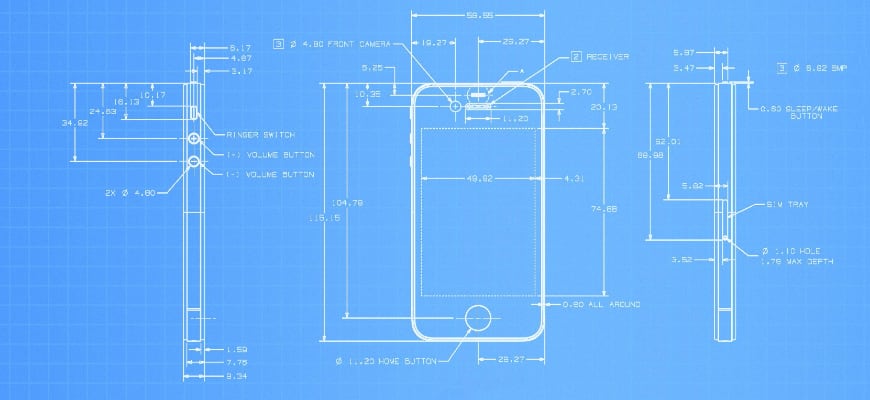
Не так давно я написал статью о замене контроллеров питания и зарядки iPhone (ссылка на статью), в которой простым языком объяснил пользователям с чем им приходится иметь дело, если телефон не включается или не принимает заряд. Для более детального понимания вопроса мне пришлось хорошо покопаться в интернете и пересмотреть не один десяток видео по ремонту техники Apple. Так вот, в процессе поиска информации, я с трудом смог найти принципиальные схемы iPhone и iPad, которые были необходимы для определения положения микросхем на платах. Для чего бы вам не потребовались схемы iPhone и iPad, скачивайте их по ссылкам.
Схемы iPhone
- iPhone 2GS — Скачать
- iPhone 3GS — Скачать
- iPhone 4 — Скачать
- iPhone 4S — Скачать
- iPhone 5 — Скачать
- iPhone 5C — Скачать
- iPhone 5S — Скачать
- iPhone 6 / 6 Plus — Скачать
- iPhone 6S / 6S Plus — Скачать
- iPhone 7 / 7 Plus — Скачать
Схемы iPad
Все схемы представлены или в PDF формате, или запакованы в RAR архив (где кроме схем есть еще много полезной информации по распиновке, а также фотографии реальных плат iPhone).
Кстати, все принципиальные схемы техники Apple являются интеллектуальной собственностью компании Apple и не подлежат свободному распространению. Никто не имеет права их копировать или частично воспроизводить в каком либо виде.
Никому их не показывайте их нигде не публикуйте. Я в свою очередь, со страниц этого сайта только ссылаюсь на хранилище Yandex Disk.
Как разобрать iPhone 6

- Откручиваем 2 нижних винта отверткой;
- Можно немного намагнитить отвертку;

- Пластиковой лопаткой поддеваем модуль;
- Поднимаем с помощью присоски;
- Не отпуская до конца, фиксируем дисплей под углом 90 градусов;

- Удалите два винта Phillips, крепящие защиту аккумулятора:
- Один красный винт 2,2 мм, Один рыжий винт 3,2 мм;
- С помощью пинцета, снимите защиту разъема аккумулятора;

- Используйте плоский конец лопатки, чтобы осторожно вытащить разъем аккумулятора из гнезда на системной плате;
- Отодвиньте разъем аккумулятора от системной платы, пока он не отсоединится от гнезда, чтобы избежать случайного подключения к батарее во время работы;

- Удалите следующие пять винтов Phillips, крепящие защиту:
- Три красных винта 1,2 мм; Один рыжий винт 1,7 мм; Один желтый винт 3,1 мм;
- Снимите защиту дисплейного модуля пинцетом;

- Используйте лопатку или ноготь, чтобы отсоединить кабель передней камеры, вытащив его прямо из гнезда на системной плате;

- Отсоедините шлейф дисплея, потянув его прямо из гнезда на системной плате;
- При повторной сборке вашего телефона шлейф дисплея может выскочить из разъема. Это может привести к появлению белых линий или пустого экрана при включении телефона. Если это произойдет, просто подключите кабель и включите питание вашего телефона. Лучший способ перезагрузки вашего телефона — отключить и снова подключить аккумулятор;

- Используйте лопатку или ноготь, чтобы отсоединить разъем кабеля дисплея;

- Используйте лопатку или ноготь, чтобы отсоединить разъем кабеля дисплея;


- Используйте плоскую лопатку для отсоединения соединительного кабеля соединителя молнии и приподнимите;

- Используйте лопатку, чтобы поднять антенный кабель вверх от гнезда на системной плате;

- Удалите следующие четыре винта Phillips, крепящие громкоговоритель:
- Два красных винта 2.9 мм; Два рыжих винта диаметром 2,3 мм;

- Используйте лопатку, чтобы вытащить зажим для кабеля антенны из корпуса динамика;

- Используйте лопатку, чтобы вытащить громкоговоритель;
- Удалите динами;

- Удалите два красных 1,6-миллиметровых винта Phillips, крепящих вибромотор к заднему корпусу;
- Используя пинцет, извлеките защиту;

- Снимите два красных винта Phillips диаметром 3,1 мм, закрепляющих защиту;
- Используя пинцет, извлеките защиту;



- Удалите шесть оставшихся винтов Phillips:
- Два красных винта с 3,1 мм; Два рыжих винта 1,7 мм; Два желтых винта диаметром 1,5 мм;

- Используйте плоский конец лопатки, для снятия системного шлейфа;
- Затем аккуратно приподнимите системный шлейф;

- Используйте пластиковую лопатку, чтобы поднять его и освободить от клея;

- Используйте острую пластиковую лопатку, чтобы вытолкнуть часть микрофона из его выемки в заднем корпусе;

- Аккуратно запустите острый конец лопатки между разъемом зарядки и гнездом для наушников, чтобы освободить;

- Удалите следующие винты Phillips с верхней защиты кабеля:
- Один красный винт 2,9 мм; Один рыжий винт 2,2 мм;
- При помощи пинцета, удалите защиту;

- Используйте плоский конец лопатки, чтобы поднять кнопку питания и соединительный кабель вспышки вверх от гнезда;
- Поднимите разъем кабеля;

- Удалите следующие четыре винта Phillips с антенны Wi-Fi:
- Один красный винт 1,5 мм; Один рыжий винт 1,4 мм; Два желтых винта диаметром 2,1 мм;
- Удалите антенну пинцетом;



- Снимите один винт Phillips диаметром 1,2 мм, крепящий соединительный кабель антенны к системной плате;

- Используйте острый конец лопатки, чтобы сложить антенный соединительный кабель от системной платы;

- Отрежьте клеящую ленту аккумулятора от нижнего правого края батареи;

- Отрежьте обе ленты аккумулятора от нижнего правого края батареи;


- Снимите следующие винты, закрепляющие системную плату на заднем корпусе:
- Два 1,9 мм крестовых винта; Один винт с 2,3 мм;

- Используйте плоскую лопатку, чтобы слегка поднять конец разъема батареи на системной плате, достаточно, чтобы захватить ее;
- Удалите системную плату;

- Снимите следующие винты Phillips # 00 с кронштейна камеры, расположенного сзади:
- Один красный винт 1,5 мм; Один рыжий винт с 2,1 мм;



- Снимите два красных винта Phillips 2,2 мм с защиты кнопки питания;

- Используйте острую лопатку, чтобы извлечь модули вспышки и микрофона;

- Извлеките соединительный кабель вспышки / микрофона / кнопки питания с телефона;


- Удалите следующие винты Phillips с защиты кабеля регулировки громкости:
- Два винта диаметром 2,3 мм; Один 1,8 мм;

- Потяните фиксатор и защиту кнопки регулировки громкости от заднего корпуса;

- Начните очищать кабель кнопки регулировки громкости от заднего корпуса, начиная с конца разъема;
- Снимите кабель кнопки регулировки громкости с заднего корпуса;
- Используя пинцет, извлеките кнопки;


- Удалите следующие винты Phillips с динамика динамика / передней панели камеры:
- Один красный винт диаметром 2,3 мм; Один рыжий винт 3,0 мм; Один желтый винт 2,2 мм;
- С помощью пинцета извлеките защиту;

- Используя лопатку, поднимите переднюю камеру на передней панели;

- Удерживая переднюю камеру, снимите громкоговоритель динамика с передней панели;

- Удерживая фронтальную камеру , используйте острую лопатку, чтобы достать датчик окружающего света из его углубления на передней панели;


- Удалите два красных 1,9-миллиметровых крестообразных винта, крепящих защиту на кнопке Home;
- Используя пинцет, аккуратно снимите защиту;

- Используйте острый конец лопатки, чтобы отключить соединитель кабеля кнопки Home, нажав вверх и от кнопки «домой»;

- Аккуратно нажмите верхний левый угол кнопки Home от передней панели;

- Используйте лопатку, чтобы тщательно отделить кабель кнопки Home от клея;
- Как только весь клей будет отделен, удалите домашнюю кнопку с передней панели;


- Приподнимите и аккуратно отклейте шлейф кнопки home;
- Снимите защитную пластину ЖК-дисплея;

- Используйте пинцет, чтобы откинуть защиту кнопки питания / спящего режима от корпуса;
- Извлеките кнопку включения;


- Осторожно очистите кабель домашней кнопки от клея, удерживая его на щитке ЖК-дисплея;
На нашем сайте вы можете скачать схему на айфон 6 в формате pdf. Схема представляет из себя принципиальное описание компонентов на плате и их характеристики. С помощью данной схемы вы сможете произвести ремонт платы iPhone 6.
Источник: onecomp.ru
iPhone 2-XSmax SCHEMATICS,Circuit Diagram

Apple is a well-known company that has been enjoying customers with various high-quality appliances for many years. Let’s try to understand the main features of Apple’s technique.
Quality or brand?
It’s no secret that a large percentage of people prefer the company «Apple» because of the brand. In modern society, the presence of technology of this company gives a certain social status.
Many still choose the «Apple» products due to quality. The equipment of this brand is high-quality, reliable and stylish, which is quite important. But like any other technique, Apple’s technology can also break. The most common problems are the following: broken glass, the screen or button does not work, or simply the technique does not turn on. All these failures are often remediable, the main thing is to find a good master.
In Moscow, the best service center for the repair of Apple’s equipment is the «Apple man». Go to the site appleman.ru you can find out more information.
The company does not save on the safety and quality of its products, which, undoubtedly, is a big plus. The life of the Apple hardware, with careful handling, is almost unlimited.
The company provides a wide range of products:
- desktop computers;
- Notebooks;
- Internet tablets;
- pocket computers;
- smartphones;
- media players;
- smart watch;
- cameras;
- webcams.
Any fan of Apple will be able to pick up a gadget for every taste and color. The design of every detail is thought through to the smallest detail.
Apple is one step ahead of its competitors
The products of this company allow to automatically save backups, provide for cloud storage of data and synchronization of work on all devices of this brand. Also it should be noted that Apple is the only company that has developed its own operating system, IOS. Not many brands can boast of such successes.
At the end of the review of the features of the technology of the company «Apple» it is possible to say with certainty that the price of the brand’s products corresponds to the quality. Proof of this is the great demand for technology with the famous apple logo.
Apple iPhone 10 processor board top view 5146
Источник: www.gadget-manual.com